今回はどんな記事?
今回は明治大学生が絶対に使うOh-o!Meiji(オーメイジ)について解説します!最後までご覧ください!
✅Oh-o!Meiji(オーメイジ)の使い方が分かります!
✅Oh-o!Meijiを制すものは明治大学を制す!
✅本当の意味で「明治大学生」になれます!
■最初に《明治大学情報局》

皆さんこんにちは!明治大学情報局です!
今回は新入生の皆さんや、Oh-o!Meijiは使っているけど、全ては知らない…という明大生にOh-o!Meijiの使い方を解説しますよ!
これをみればOh-o!Meijiの使い方が全て分かる!
1年生の最初に説明されるけど、何がなんだから分からなくなりますよね…
そんな「なんとなく」Oh-o!Meijiを使っている人たちがOh-o!Meijiを徹底網羅できる記事を制作します。
写真などで見やすくなっているので、この記事を皆がOh-o!Meijiの設定をやるといいと思います!最後までご覧ください。
■Oh-o!Meiji(オーメイジ)とは?
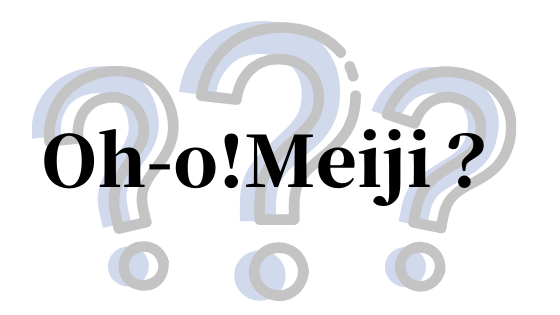
まずそもそも、Oh-o!Meiji(オーメイジ)とはなにか?はじめて聞いた、って人もいるでしょう。
大学や学部が発信する様々な情報をまとめた明治大学生専用のサイト(ポータルサイト)です。
明治大学生はこのOh-o!Meijiを絶対に使うことになります。
例えばですが、授業の資料や休講などの情報が発信されたり、レポートを提出するなどに使います。
かならずこのサイトを使うので、絶対に使えるようにしましょう。
使えない人は即留年です。
この記事ではOh-o!Meijiを全て解説しています。Oh-o!Meijiを理解するべくこの記事を読み進めてみてください。
■Oh-o!Meiji(オーメイジ)にアクセスする方法は?

そうはいうもの、どうやってOh-o!Meiji(オーメイジ)にアクセスすればいいものか分からないですよね。2つ方法があります。
①検索エンジンで「Oh-o!Meiji」「オーメイジ」と検索
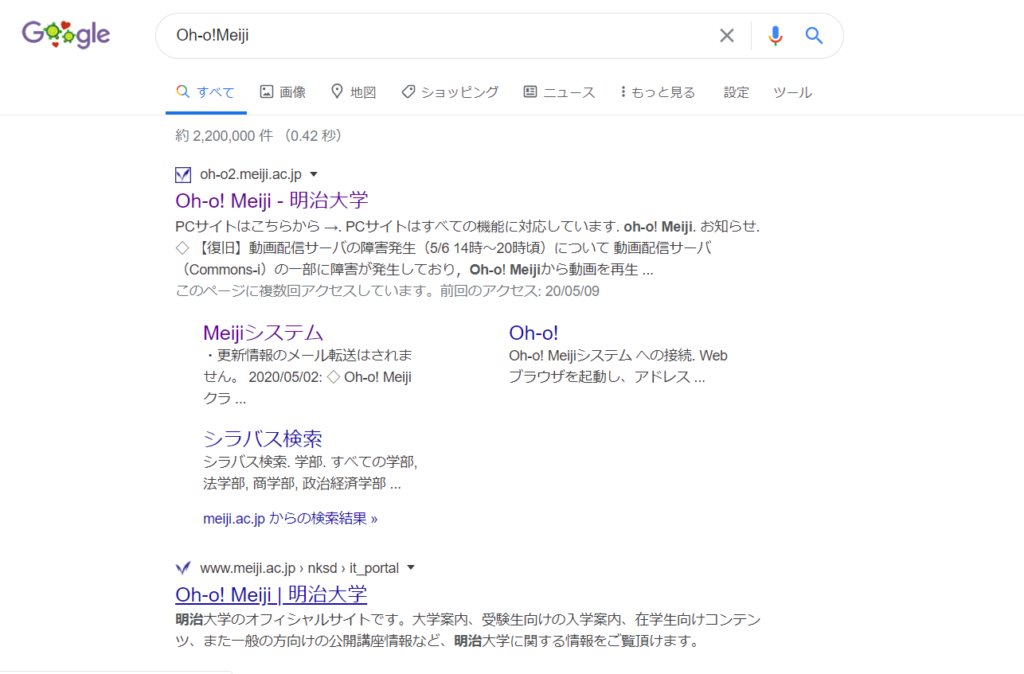
1つ目のやり方としては、検索エンジン(GoogleやYahoo、Bingなど)で「Oh-o!Meiji」や「オーメイジ」と検索する必要があります。
キーワードを入力すれば、一番上に出てきますね。
ここをクリックすればOKです。
②明治大学情報局のLINE@から直接飛ぶ
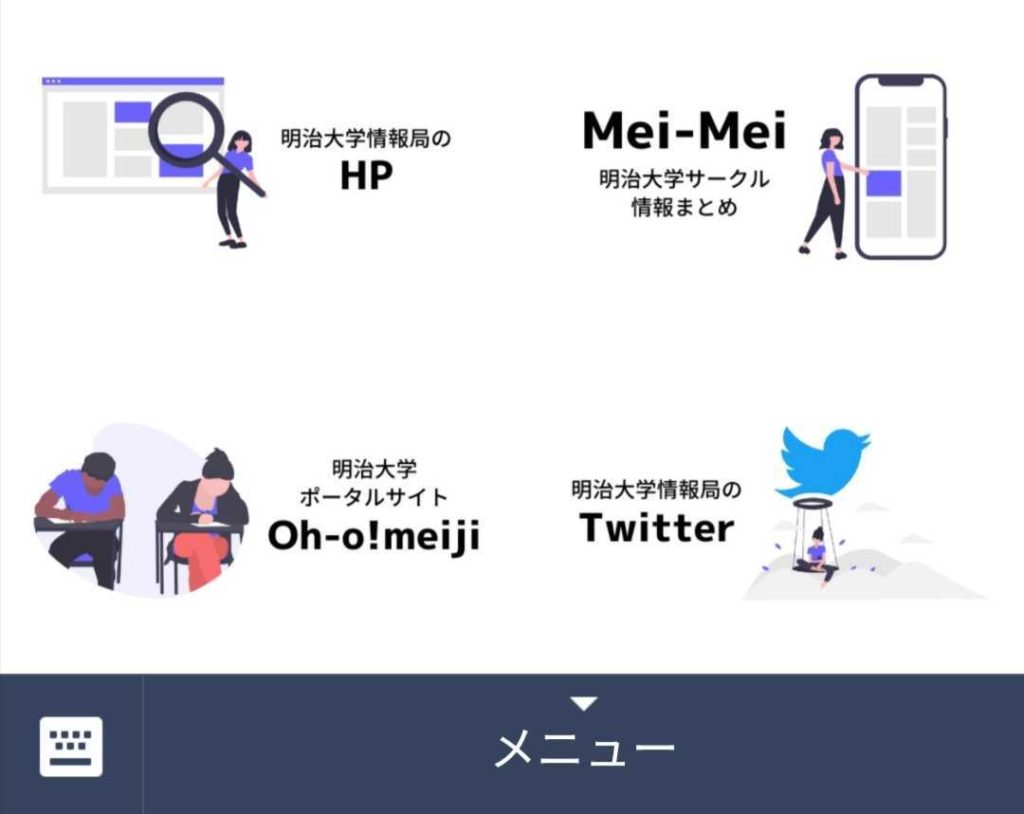
2つ目のやり方としては、明治大学情報局のLINE@のメニューから飛べるというものです。
LINE@メニュー左下にOh-o!Meijiにとべるリンクを作成しましたのでLINEをしながらでも、Oh-o!Meijiに移動することが可能です。ぜひ登録してみて下さい。
③アドバイス⇒自分のホーム画面に入れるといいよ
今後Oh-o!Meijiは使います。3つ目は手段とかではなく、普通にアドバイス。
Oh-o!Meijiを自分のホーム画面に張り付けておくといいでしょう。
そうすることで毎回検索しなくて済みます。
オススメは②、③です。実践してみて下さい。
■Oh-o!Meiji(オーメイジ)にログインしてみよう!
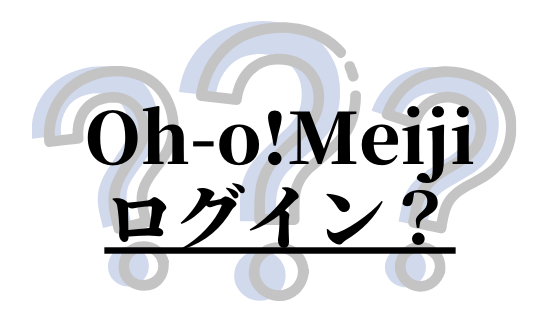
はじめて使う人はこのやり方を見て一緒にログインしましょう。
①ログインをする を押します。
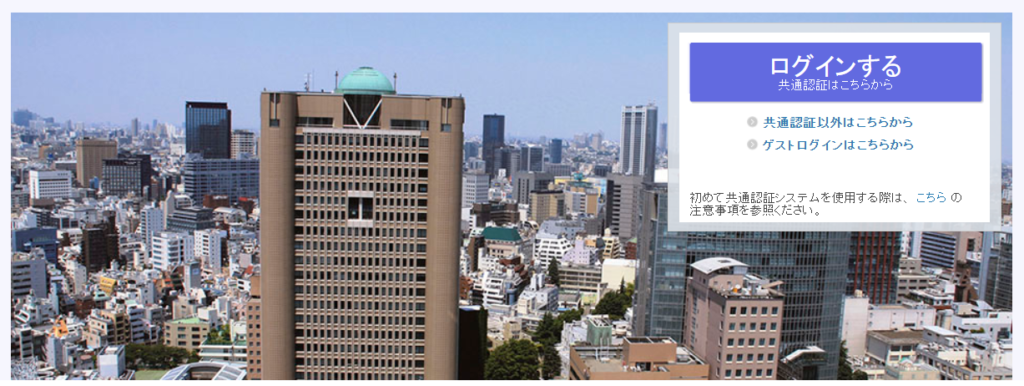
まずは右上の「ログインする」をクリックしてみましょう!
②IDとPASSWORDを入力します。
ログイン完了後、自分のIDとPASSを入れましょう!
自分の個人情報なので見せれません!
IDは自分の学籍番号。PASSWORDは自分が入学が決まった際に決めたPASSWORDです。
入力したらログイン完了です。サイトにPASSWORDを全て記憶させましょう。
PASSWORDを忘れてしまった…PASSWORDを作ったか忘れた…
そういう方は明治大学事務室に聞いてみましょう!明治大学情報局は対象外です!
何度か明治大学情報局のDMに質問が来ましたが分かる訳ねえだろ!当たり前だ!
■Oh-o!Meiji(オーメイジ)では何ができるのか?

ここからはOh-o!Meijiの各種エリアを見ていきましょう。
この各種エリアでOh-o!Meijiを徹底理解しましょうね。
余すことなく解説します。
①レポート提出日が目に見える!
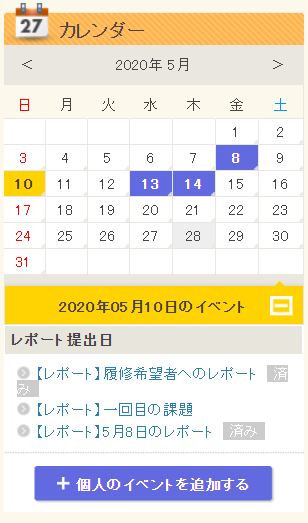
Oh-o!Meijiの左側を見てみましょう。ここはレポート提出日が可視化されているエリアです。
カレンダーには「提出日」が色塗りされ、下には「提出日」が文面で書かれております。
ここを確認しないとレポート提出日を忘れることになります。
忘れるとどうなるかというと、レポートが成績に加算されませんので最悪単位を落とすということになりかねません。
このカレンダー付近は徹底して確認しましょう。
②明治大学公式側のアンケートが届く
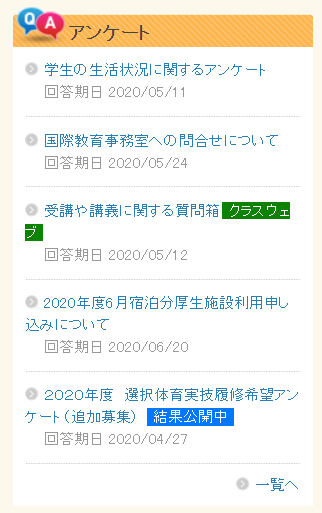
お次はその下。明治大学側が出している「アンケート」を見てみましょう。
アンケートは例えばですが、履修のための科目選択アンケートや留学関連、その他Mナビなどの参加アンケートが流れてきます。
留学等を考えてる人はこのアンケート部分を見逃さないようにしましょう。
もちろん授業選択などでも使うことになるので皆さんに関連がありますよ。
③授業に関するお知らせが届く
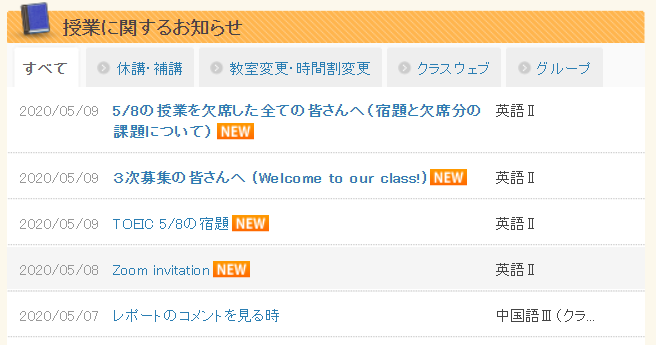
この真ん中の部分「授業に関するお知らせ」です。
例えばですが、授業担当の講師が学生に知ってほしいこと、レポートの提出場所を提示することはもちろん、休校や、補講に関しての情報が届きます。
ここは必ず重要な情報が流れてきますので、押さえておいて下さい。見逃すと、大変なことにないります。
✅休講や補講の連絡
✅教室変更
✅レポート提出場所の提示
✅テストについての情報
などの情報が流れてきます。
④個人宛・所属事務室からのお知らせが届く
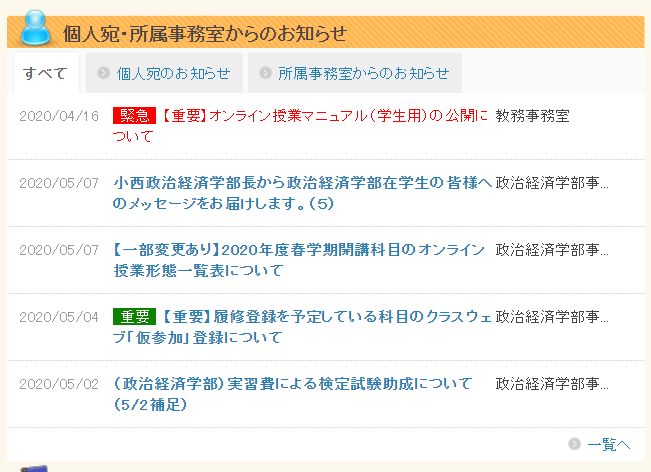
ここでは、先ほどの授業に関するお知らせではなく個人宛・学部事務室から連絡が来ます。
例えば、✅留学✅TOEIC✅イベント情報などが流れてきます。
余談ですが、個人が断定できる忘れ物をすると特定されここに情報が来ます。
中の人はUSBをなくして、中身に名前が書かれた資料があったので直接メールに連絡が来ました。
事務室さん、ありがとうございます。
⑤リンク集⇒成績通知表や健康診断の結果が見れます。
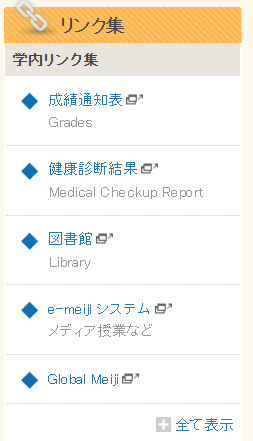
ここでは明治大学で受けた健康診断や期末試験の通知表が確認できます。
また、明治大学図書館へリンクなどがありますが、「e-meijiシステム」やリンク切れを起こしている「Global Meiji」などのシステムがありますが正直在学生でもよく分かりません。
「e-meijiシステム」はEラーニングができるそうですがこのサイトの解説も何も行われてないですし、あまり必要ではないサイトですのでそこまで気にする必要はありません。
「あるんだな」ぐらいで大丈夫です。
使っている人は使っている。
使ってない人は使わなくても大丈夫。そんな感じです。
⑥RSSリーダーとは?
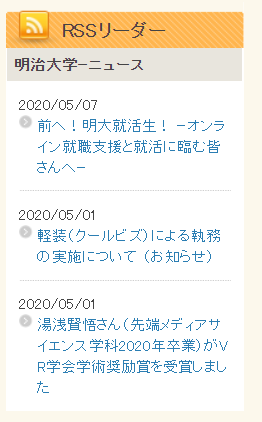
明治大学のニュースが載っています。明治大学公式Twitterの発信情報と同じですので、明治大学公式Twitterをフォローしておけば大丈夫でしょう。
■転送システムを使ってイライラをなくそう!
いやでも、わざわざ休講情報とか授業情報をわざわざOh-o!Meiji(オーメイジ)を見て確認するのは面倒ですよね。
「情報」は重要です。
見逃すだけでアウト。
大学では「聞いてない」はご法度です。ですので、大学のお知らせを「メール」に届けられるようにしましょう。
こうすることで、お知らせを見逃すことなく取得することが可能です。
わざわざOh-o!Meijiを確認しなくていいので楽ですよね。
それでは設定方法を見てみましょう。
意外と在学生も出来てないのですのでこの機会にやってみましょう!
①個人設定をクリック

まずはOh-o!Meiji(オーメイジ)サイトの右上の「個人設定」をクリックしましょう!
②転送先設定!
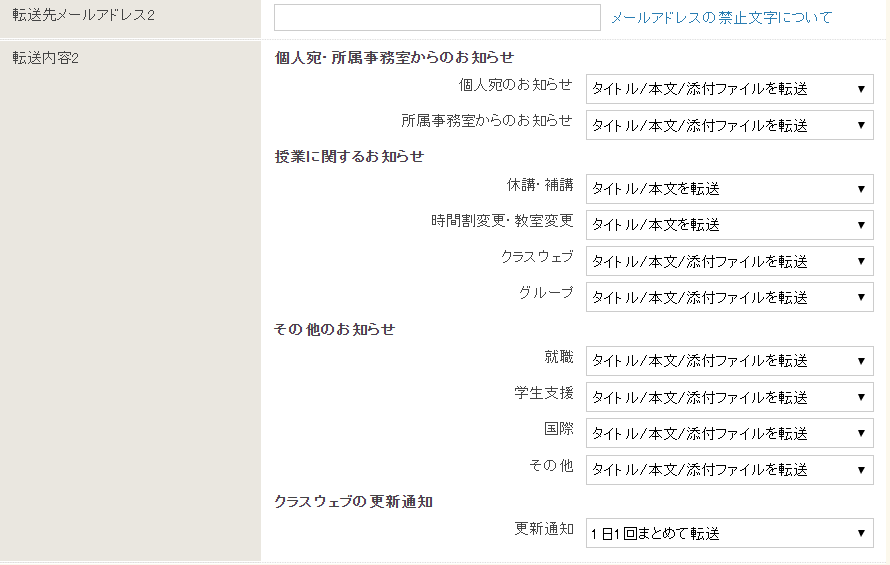
ここに自分のメールアドレスを登録して、お知らせをメールアドレスに届けるような設定をしましょう。
お知らせごとに情報を区切ることが可能です。オススメの設定は、このような感じです。
大事な情報だけメールに来ているようにしています。
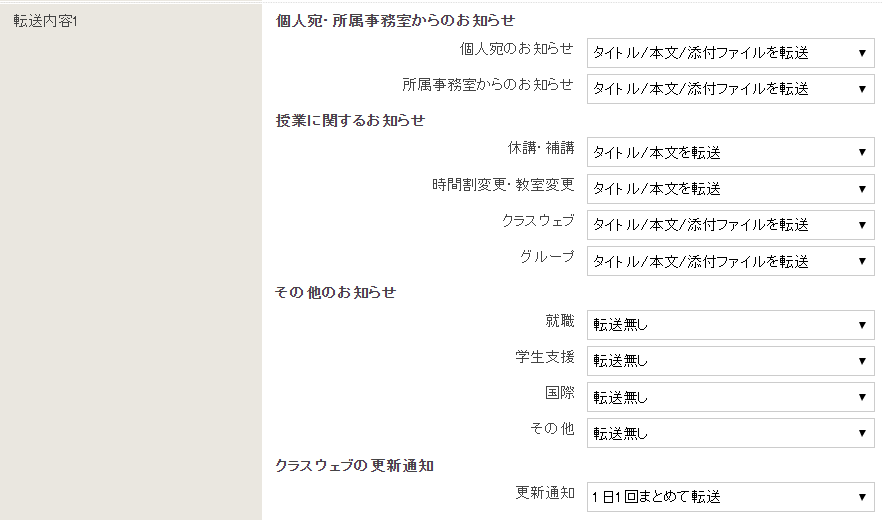
就活や、学生支援、その他などの情報がその都度必要であれば、情報の転送内容は変更しましょう!
③確認画面に進む⇒登録

それでは一番下の登録画面に進むを押して、登録しましょう!これで完成です。
これで情報の連絡が、メールアドレスに行くようになりました。Oh-o!Meijiをわざわざ見なくて済みますね。よかったよかった。
実はこの個人設定でOh-o!Meijiのデザイン色を変えられます。このような色から選べますので、自分の好きな色に変更してみてください。
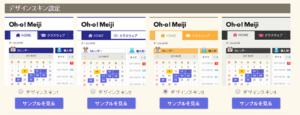
■クラスウェブを使おう!

続いてはクラスウェブを確認しましょう。クラスウェブはここから確認ができます。

あなたの履修する授業が全て見えるシステム!
授業を押せば、シラバスや課題が目に見えるよ!
履修登録が終わっていればここにあなたが履修をしている全ての授業が映し出されます。
例えばこんな感じ。めちゃめちゃきれいな時間割ですよね。これで午後全ての日にインターンに行っていました。150時間労働。ワロタ。
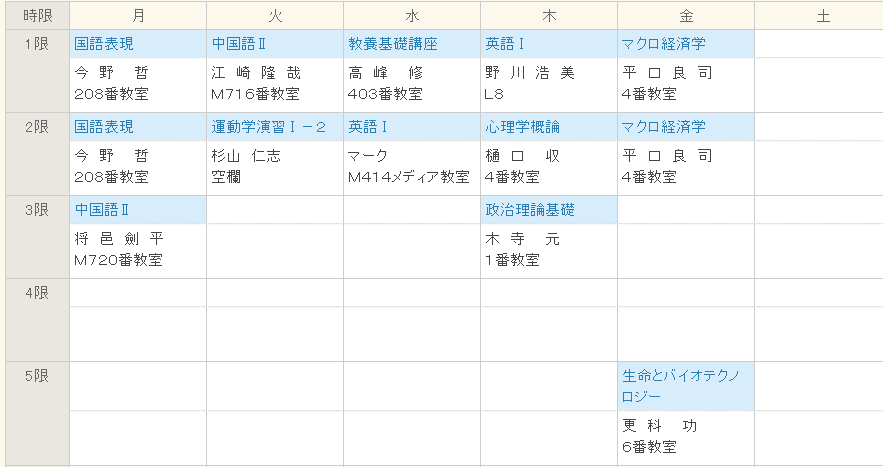
まだ中には、履修登録してないので見れません…そんな方もいるでしょう。ここでは履修登録の仕方を解説しますよ。
もちろん履修登録が終わっている人は読み飛ばして結構です。
〇履修登録をしていないあなたに。
まずここでは、履修登録をしていないそんなあなたにアドバイス。
まずは仮履修登録をしましょう。
仮履修登録をしないと履修登録日までに事前の情報が入らないので大事な情報を見逃す可能性があります。
まずはOh-o!Meiji内で「授業検索」をして指定の授業に仮参加しましょう。これがクラスウェブに反映されます。
①所属学部のシラバス確認⇒授業検索で授業を調べよう!
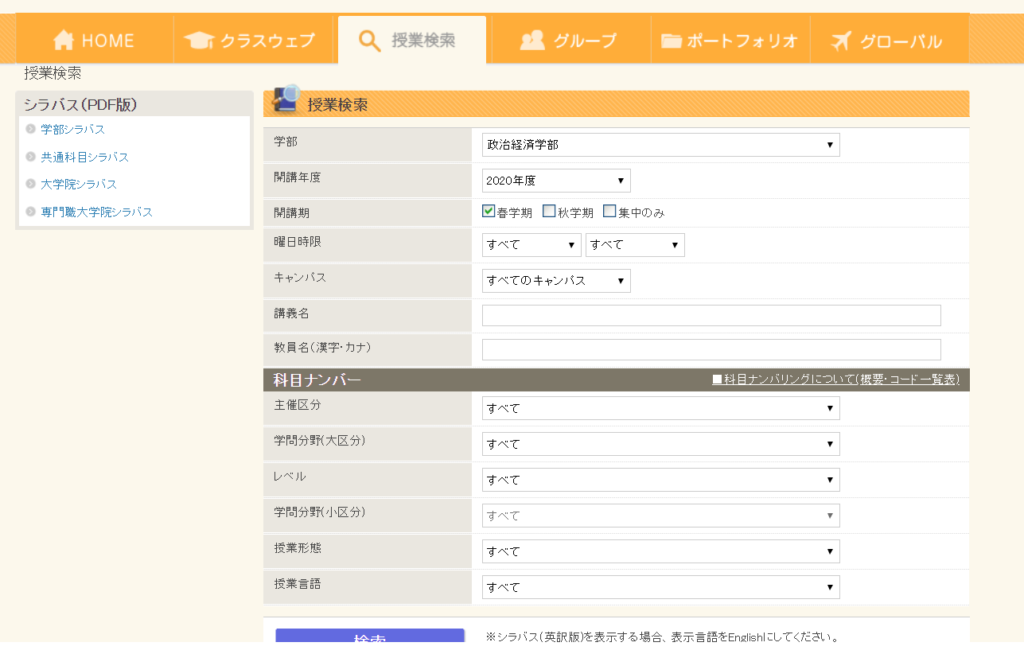
自分の受けたい授業や楽そうな授業、自分が成長できるような授業を選んでしまいましょう。
シラバスで勉強する内容や、勉強の進度、課題や教科書、成績評価の仕方が書いてあります。
ここを参考に自分の受ける授業をえらんでみましょう。
②授業の一番上にある「仮参加する」をクリック

一番上にあります。
開けばすぐそこにありますので見つけれないとかはないです。
③仮参加する、をクリック
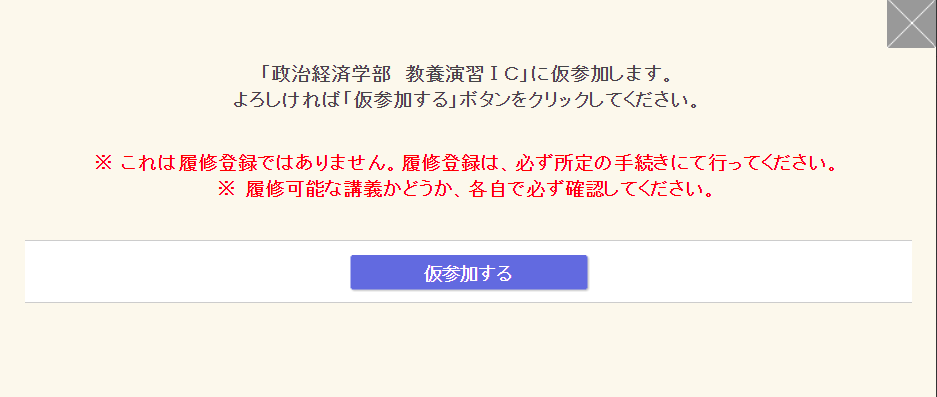
授業に仮参加するをクリックするとこのような画面が出てきます。クリックしましょう。
④このような形で反映されます。
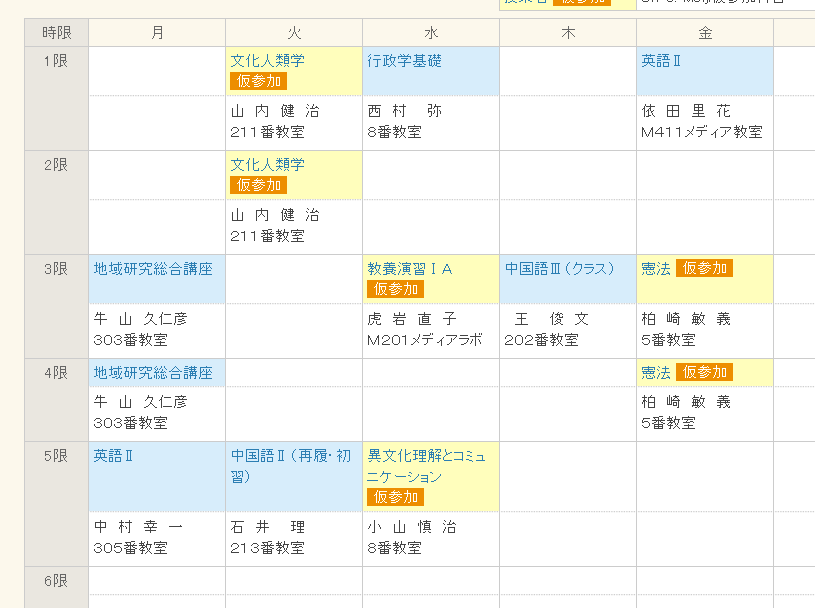
反映されました。
でもあくまでも「仮履修登録」です。「本登録」ができないと履修は決定されません。仮履修登録のままだと、ガチで単位とれなくて留年しますよ?
「履修登録の仕方」を見ておきましょう。
〇履修登録の仕方
続いては履修登録の仕方をお教えします。学部ごとに指定の履修登録日があると思います。その履修登録日に従って、履修本登録をします。
下記のツイートは履修登録の仕方を解説したものです。
■WEB履修登録の仕方
— 明治大学情報局【明大生メディア】 (@meikyoku18) April 28, 2020
①https://t.co/valPRVbWKp をクリック
⇒”WEB履修登録システムへログインする”をクリック
②ログイン完了後、二枚目の画像登場。Loginクリック。
③左上に三枚目の画像と同じものがあります。
「履修登録」をクリック
⇒次のツイートへ#春から明治#夏から明治#明治大学 pic.twitter.com/6ib6qfEoEV
④四枚目の画像出現。
— 明治大学情報局【明大生メディア】 (@meikyoku18) April 28, 2020
自分の入れたい授業を下の「学部・曜日・時限」を合わせ登録。
⇒登録後右上の「申し込み」
⇒秋の履修登録も忘れるな!
⑤本当に履修登録完了できたか、確認。
⇒「履修登録確認」を押して申請した科目があっているのか確認!
(中の人が政経地行であることがバレル///) pic.twitter.com/5BwXUhqzQ7
この手順を見ていきましょうね。
実はツイート見たほうが早いです。
ツイート見て、まねたほうがいいです。
[box class=”yellow_box
①https://rishu-web.mind.meiji.ac.jp/rishuinfo.htm をクリック
⇒”WEB履修登録システムへログインする”をクリック
②ログイン完了後、二枚目の画像登場。
Loginクリック。
③左上に三枚目の画像と同じものがあります。「履修登録」をクリック
④四枚目の画像出現。
⇒自分の入れたい授業を下の「学部・曜日・時限」を合わせ登録。
⇒登録後右上の「申し込み」
⇒秋の履修登録も忘れるな!
⑤本当に履修登録完了できたか、確認。
⇒「履修登録確認」を押して申請した科目があっているのか確認!
ツイートに詳しく載せましたのでまだできてない方は上記のツイートを見て、見よう見まねしてください。
これで履修登録ができました!
これを忘れると「履修をしてない」ということになり、単位が取れず「留年」となります。
そうそうないですが、明治大学の留年率は15.4%。そして1年生の退学率は1%弱います。そうならないように気を付けましょうね。
留年・退学について書いた記事はコチラです。
[st-card myclass=”” id=”2652″ label=”” pc_height=”” name=”” bgcolor=”” color=”” fontawesome=”” readmore=”on”]
■レポートを提出できるようにしてみよう!

履修登録ができた!授業を受けた!大学生だ!そんな気分でしょう。
ですが今後授業を受けていく中で課されるのが「レポート」Oh-o!Meijiを使っていく中で、絶対にきっても切れない存在が「レポート」
特に明治大学経営学部は「レポート学部」なんて言われています。 大学生はレポートから逃げられません。観念してください。
[st-card myclass=”” id=”3408″ label=”” pc_height=”” name=”” bgcolor=”” color=”” fontawesome=”” readmore=”on”]
ここではレポート提出の仕方を解説しますよ。
①まずレポートを書きます
まずは課題の指定の通りにレポートを書いてみてください。
まず前提として教授の指定ルールを無視すると厳しい人はマイナスにしたりするので気を付けてください。
②レポートを提出する授業をクリック
お次は、レポートを提出する授業をクリック!
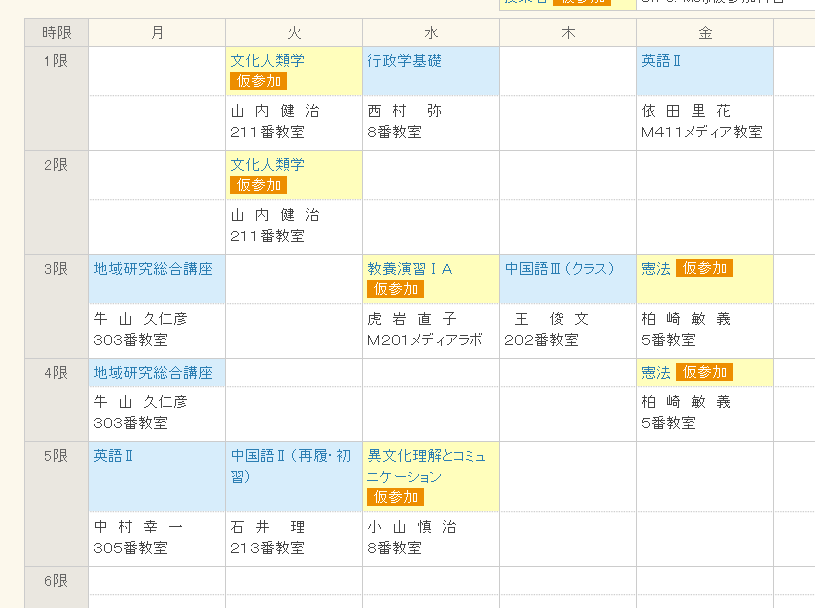
レポート課題を出している授業をクリックして、次の見出しをみましょう!
③レポートを提出するをクリック

レポート課題が出されている授業はこのような「レポート」という場所があります。ここの「レポートを提出」するをクリックしましょう。
④ファイルを追加
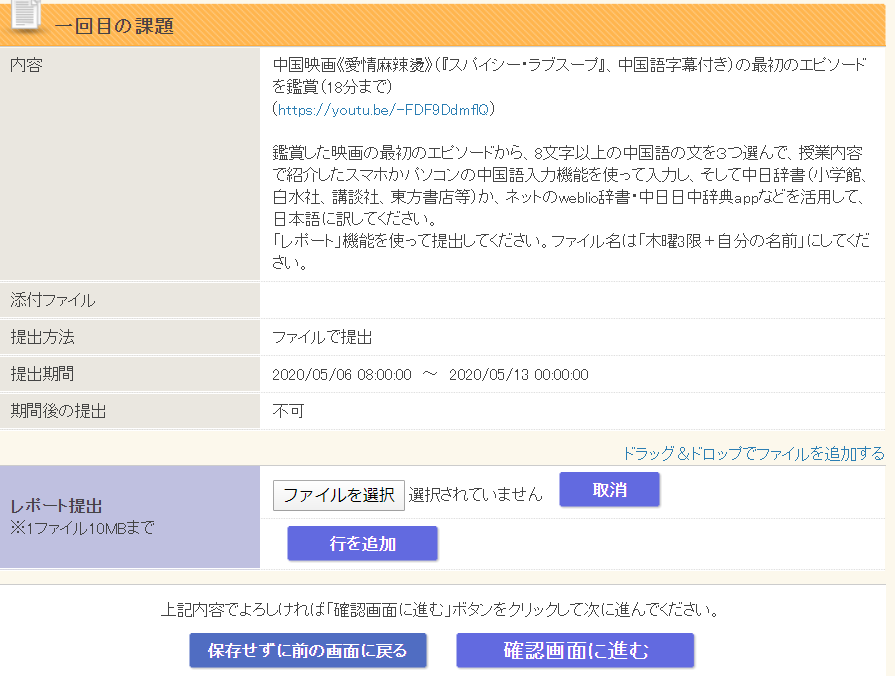
基本的にWordファイルかPDFで送りましょう。(Wordファイルかどうかは後ろの文字が「docx」かどうかです⇒結構当たり前の事実なので知っておこう!)
明治大学はWord含め、マイクロソフト製品が無料で手に入ります!ダウンロードの方法を記載した記事がありますので、ご覧ください!
[st-card myclass=”” id=”200″ label=”” pc_height=”” name=”” bgcolor=”” color=”” fontawesome=”” readmore=”on”]
⑤確認画面に進むをクリック

一番下にある、「確認画面に進む」を押しましょう!
次へ進みます!
⑥提出完了!
その後画面が切り替わりますので何もなければ、「登録する」をクリック!
そうするとこのような画面に切り替わります!
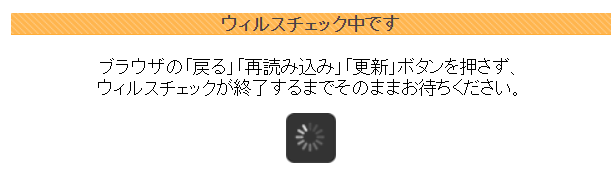
これ大丈夫ですかね、?とかいう人いたんですけど安心してください。なんも問題ありません。チェックしているだけです。
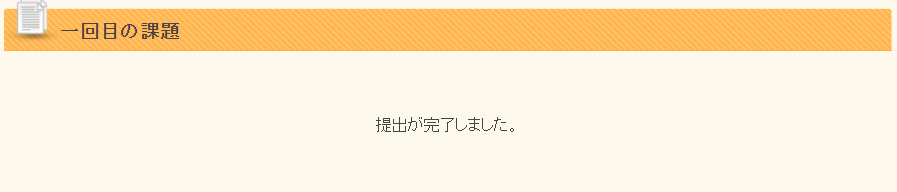
これでレポートが提出できました。お疲れ様です。
レポートが提出できたからといって、安心してはいけませんよ。
レポートは提出できて当たり前です。レポートの中身です。中身がよくないと提出してないと同様…気を付けてくださいな。
■グローバル?を使ってみよう!

続いて「グローバル」気になりますね。ここでは何ができるのでしょうか?一番右ですね。
ここは自分が受けたTOEICや英検の試験の結果が全て見えるようになります。
ですので、ここでまとめて試験結果を可視化することが可能なのです。
学部によってはTOEICや英検などで単位認定がありますのでいいですね。昔とのスコアを比較できそう。
■ポートフォリオってなんだ?解説します!

実は調べるまで明治大学情報局の中の人も知りませんでした…。 右から2番目です。
ポートフォリオは何をするかというと、教員とやり取りができるシステムらしいのですが、はっきり言います。
教員で使っている人を見たことがありません。
まあ、在学している4年生も「何それ?」というぐらいですから、ほぼ使わない機能の1つでしょう。
使う際は教員もひと声かけますので、常日頃使うなどといったことはありません。安心してください。
■Oh-o!Meiji(オーメイジ)を制すものが、明治大学を制す。

ここまでまとめてきましたがいかがでしたか?
以上のことが全て頭に入っていれば、Oh-o!Meiji(オーメイジ)を徹底理解・完全理解できます。
この記事を参考に、Oh-o!Meijiを4年間使えるようにしてみてください。
はっきり言って、在学生でも使えない人多いです。
コチラは明治大学全学部の記事と、明治大学に留年する人の記事です。
特にOh-o!Meijiを使えないと「留年」の危機です(結構マジ)。
気を付けるようにしてみてください。
[st-card myclass=”” id=”207″ label=”” pc_height=”” name=”” bgcolor=”” color=”” fontawesome=”” readmore=”on”]
